Cómo crear un acceso directo de escritorio para aplicaciones UWP en Windows 10
Crear un acceso directo de escritorio para un archivo o una aplicación es bastante fácil. De hecho, muchas aplicaciones ofrecerán crear una durante la instalación. Puede eliminar estos accesos directos tan fácilmente como puede crearlos, pero para las aplicaciones, esta facilidad se limita a las aplicaciones de escritorio. Si desea crear un acceso directo de escritorio para aplicaciones UWP, es posible que se encuentre en un callejón sin salida, ya que no tienen un archivo ejecutable para hacer clic con el botón derecho. Esto es lo que debes hacer.
Lista de aplicaciones / Menú de inicio
Esta es la forma más fácil de crear un acceso directo de escritorio para aplicaciones UWP. Si tiene el mosaico de la aplicación fijado al menú Inicio, haga clic y manténgalo presionado. Arrástrelo y suéltelo en el escritorio para crear el acceso directo. El mosaico se fijará al menú Inicio y el acceso directo se colocará en su escritorio.
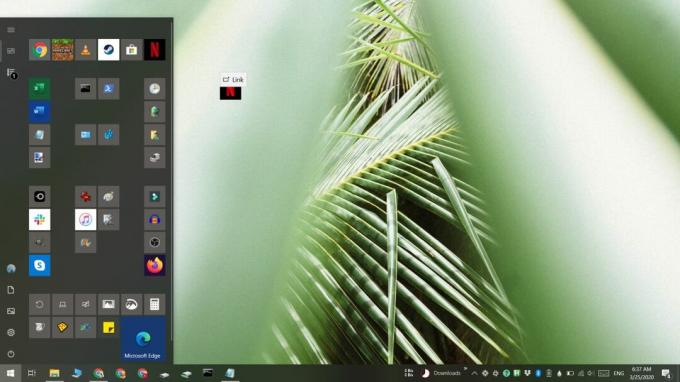
Si no tiene la aplicación anclada en el menú Inicio, puede buscarla en la lista de aplicaciones y arrastrarla y soltarla en su escritorio.
AppsFolder
El primer método es fácil pero tiene limitaciones, es decir, la lista de aplicaciones solo tiene espacio para tantas aplicaciones. En algún momento, las nuevas aplicaciones pueden no aparecer allí. Para evitar esto, use el atajo de teclado Win + R para abrir el cuadro de ejecución. En el cuadro Ejecutar ingrese lo siguiente y presione Entrar.
shell: AppsFolder

Esto abrirá una carpeta en el Explorador de archivos. En esta carpeta, encontrará aplicaciones de escritorio y UWP. Haga clic con el botón derecho en la aplicación para UWP para la que desea crear un acceso directo y seleccione la opción "Crear acceso directo" en el menú contextual. Verá un mensaje que le indica que el acceso directo no se puede crear en la carpeta actual y, en cambio, se colocará en el escritorio.
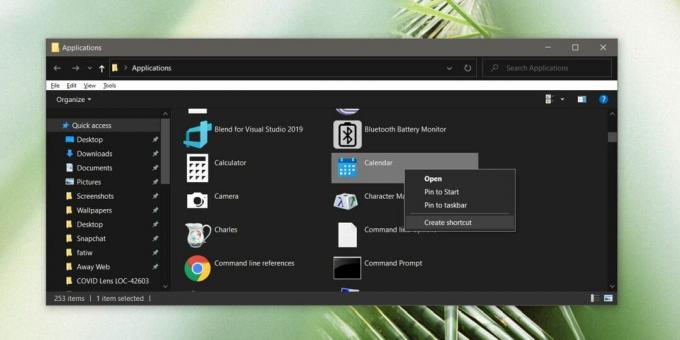
El acceso directo se puede eliminar o mover a cualquier lugar que desee. Una vez creado, se parece mucho al acceso directo de una aplicación de escritorio. Puedes, por ejemplo, pasar un argumento de línea de comandos a la aplicación si los apoya Puede configurar un atajo de teclado para abrir el atajo, y también puede configurar el atajo para abrir siempre la aplicación en una ventana maximizada.
Desafortunadamente, no hay forma de crear un acceso directo a una aplicación para UWP desde el menú contextual del escritorio. La herramienta de acceso directo que obtienes cuando haces clic derecho en un área vacía en el escritorio y seleccionas Nuevo> Acceso directo no está diseñada para acomodar aplicaciones UWP. Esta herramienta es de versiones anteriores de Windows y aún no se ha actualizado para incluir aplicaciones para UWP.
Buscar
Mensajes Recientes
Cómo arreglar el código de error de Netflix U7361-1254-C00DB3B2 en Windows 10
Son las vacaciones y la gente va a querer comer en Netflix. Si usa ...
Cómo arreglar la velocidad del procesador está siendo limitado por el firmware del sistema en Windows
El Visor de eventos en Windows registra casi todo lo que sucede en ...
Multibar: Dock multifunción para Windows con soporte adicional
Multibar es un dock de Windows personalizable que lo ayuda a organi...



